Acer DW271HL User Manual [pl]
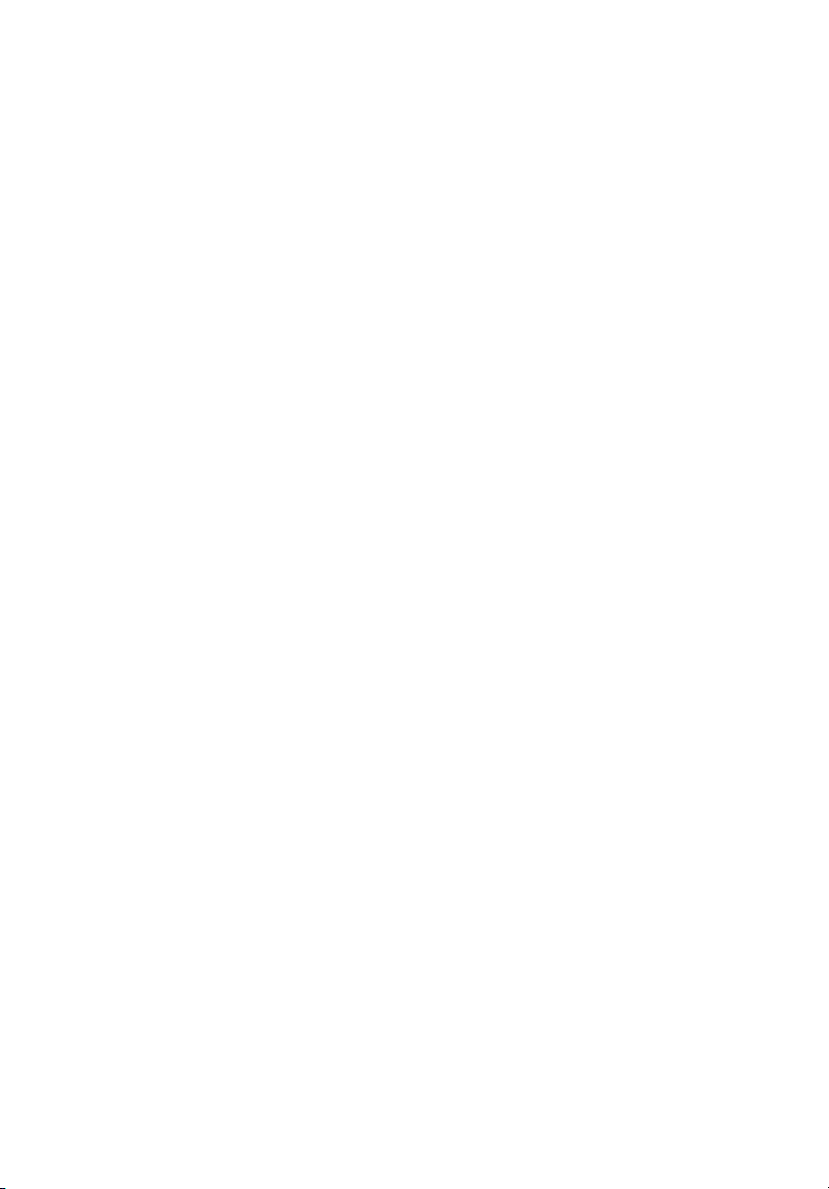
Monitor LCD DW271HL Acer
Podręcznik użytkownika
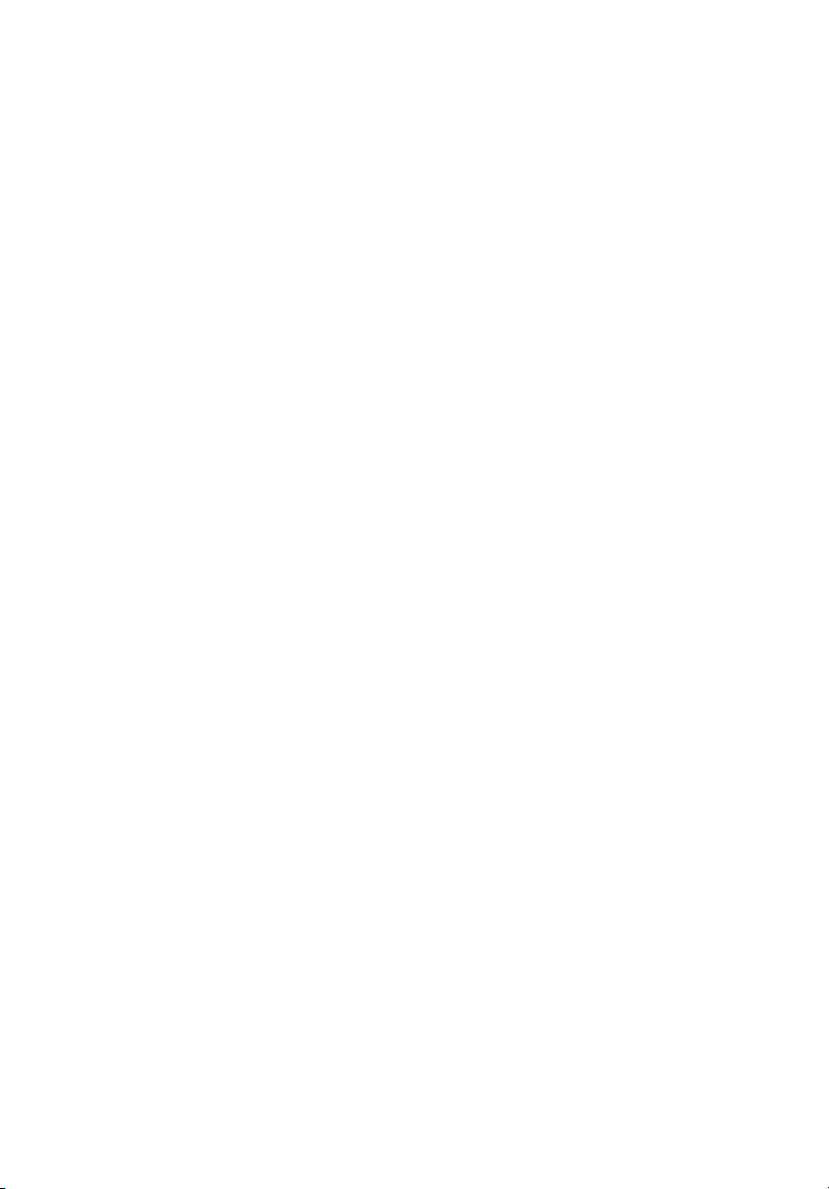
© 2012. Wszelkie prawa zastrzeżone.
Podręcznik użytkownika monitor
a LCD DW271HL
Acer
Numer modelu: _______________________________
Numer seryjny: _______________________________
Data zakupienia: ______________________________
Miejsce zakupienia: ____________________________
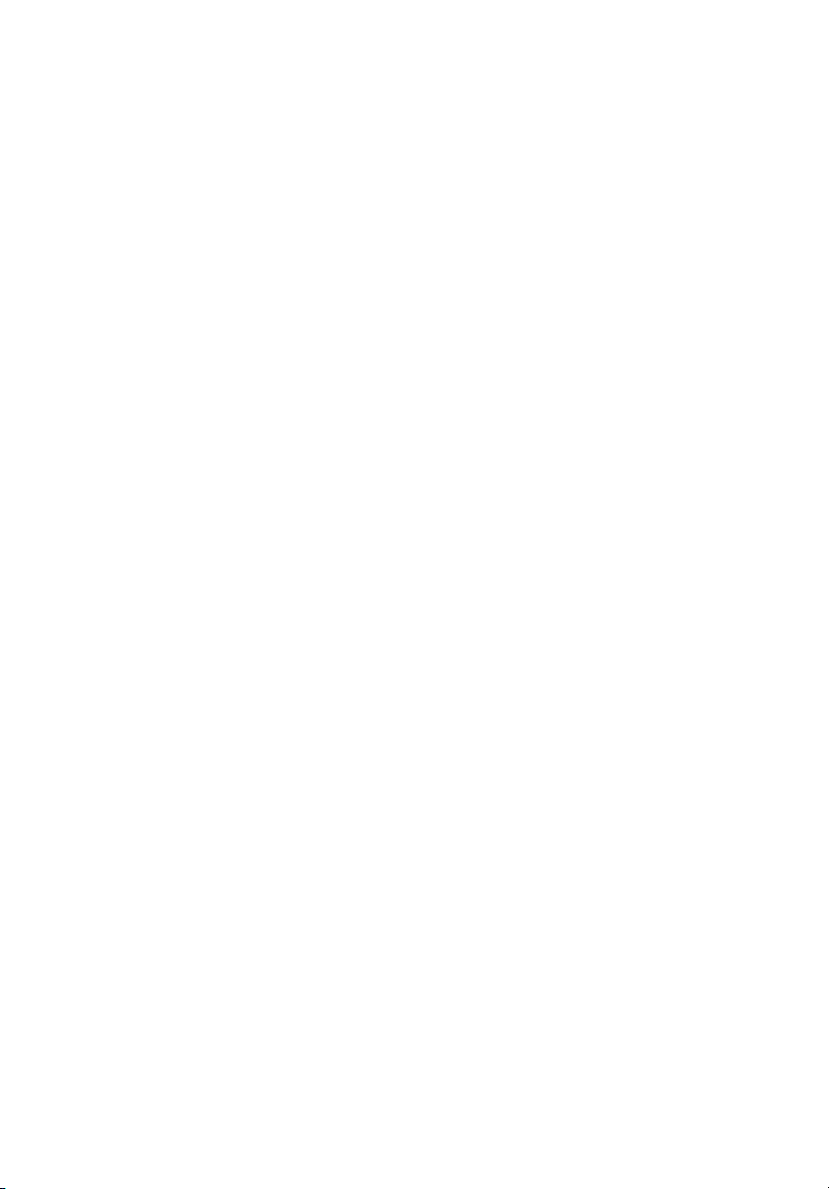
Informacje dotyczące bezpieczeństwa i wygody
użytkownika 4
Instrukcje bezpieczeństwa 4
Specjalne uwagi dotyczące monitorów LCD 4
Zalecenia dotyczące utylizacji 6
Porady oraz informacje o wygodzie użytkowania 6
Rozpakowanie 9
Montaż/Zdejmowanie podstawy 10
Dopasowanie pozycji ekranu 10
Ustawienia 12
Przegląd13
Menu skrótów 14
Wymagania sprzętowe 17
WiView Management 18
WiView Web Management 21
Spis treści
Przydział pinów złącza 25
15-pinowy kabel sygnałowy kolorowego wyświetlacza 25
19-pinowy kabel sygnałowy kolorowego wyświetlacza* 25
Standardowa tabela taktowania 26
Rozwiązywanie problemów 27
Tryb VGA / HDMI 27
Tryb WiView 28
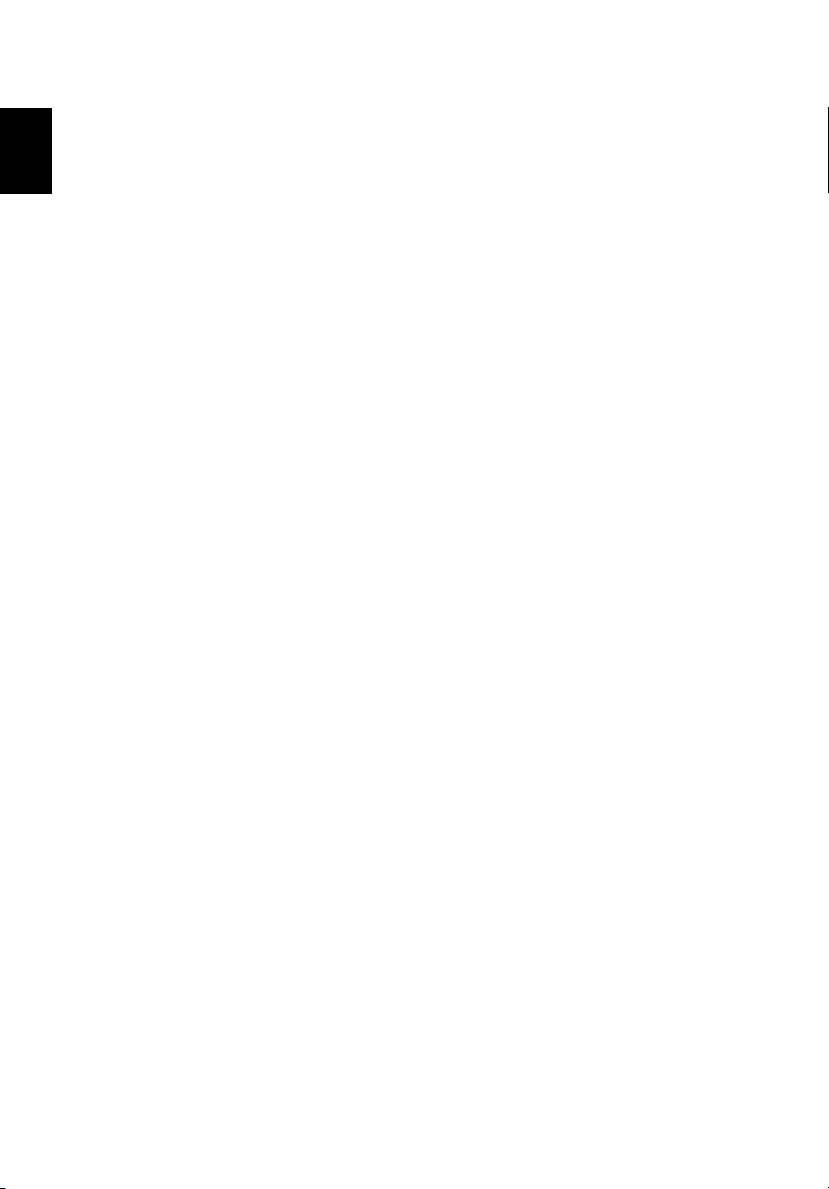
4
Polski
Informacje dotyczące bezpieczeństwa i
wygody użytkownika
Instrukcje bezpieczeństwa
Instrukcje te należy dokładnie przeczytać. Zachowaj ten dokument do wykorzystania w
przyszłości. Stosować się do wszystkich ostrzeżeń i instrukcji umieszczonych na
urządzeniu.
Specjalne uwagi dotyczące monitorów LCD
Następujące efekty są normalne dla monitorów LCD i nie oznaczają problemu.
• Ze względu na naturę światła jarzeniowego, na początku używania ekran może
migać. Aby zatrzymać miganie należy wyłączyć przełącznik zasilania i włączyć
ponownie.
• Na ekranie mogą pojawiać się niewielkie nierówności jasności, w zależności od
wykorzystywanego wzoru pulpitu.
• Na ekranie LCD może być 99,99% lub więcej efektywnych pikseli. Na ekranie
może znajdować się 0,01% lub mniej wad, takich jak brakujące piksele lub stałe
świecenie pikseli.
• Ze względu naturę ekranów LCD, na ekranie może pojawiać się poobraz
poprzedniego, wyświetlanego przez kilka godzin ekranu. W takim przypadku,
prawidłowy ekran może być długo przywracany poprzez zmianę obrazu lub
wyłączenie zasilania.
Ostrzeżenie dotyczące dostępności
Należy upewnić się, że gniazdo zasilania do którego podłączany jest przewód
zasilający jest łatwo dostępne i położone jak najbliżej operatora. Aby odłączyć
zasilanie od urządzenia należy odłączyć przewód zasilający od gniazda zasilania
prądem elektrycznym.
Ostrzeżenia
• Nie należy używać urządzenia w pobliżu wody.
• Nie ustawiać urządzenia na niestabilnych wózkach, stojakach lub stołach. Grozi
to upadkiem urządzenia, co mogłoby spowodować jego poważne uszkodzenie.
• Szczeliny i otwory służą do wentylacji, co ma na celu zapewnienie prawidłowego
działania urządzenia i zabezpieczenie przed przegrzaniem. Szczeliny te nie
mogą być blokowane lub przykrywane. Tych otworów nigdy nie wolno blokować
umieszczając urządzenie na łóżku, sofie, dywanie lub innych podobnych
powierzchniach. Nigdy nie umieszczać urządzenia w pobliżu grzejników lub
węzłów cieplnych albo w zabudowanych instalacjach, o ile nie zostanie
zagwarantowana prawidłowa wentylacja.
• Nigdy nie wolno wkładać żadnych przedmiotów do wnętrza urządzenia, ponieważ
mogłoby dojść do zetknięcia z miejscami pod wysokim napięciem lub do zwarcia
części, czego skutkiem mógłby być pożar lub porażenie prądem. Nie wolno
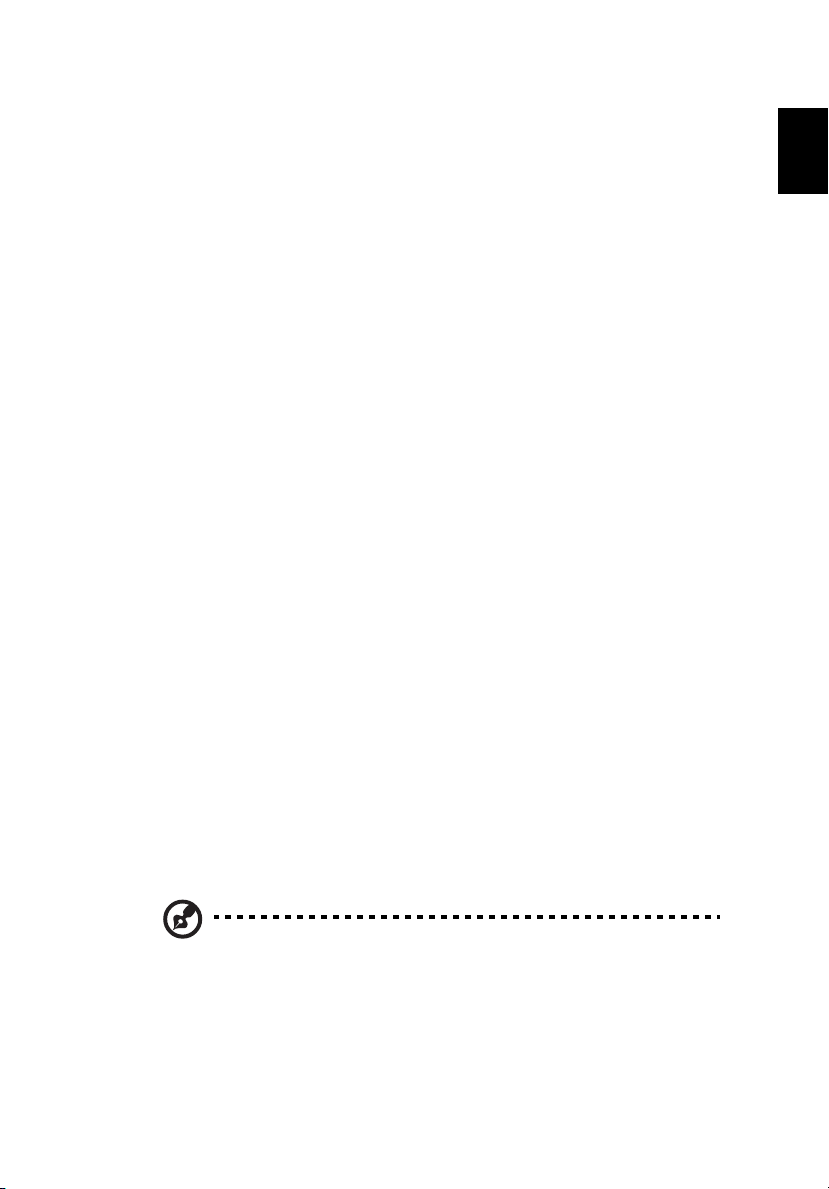
Polski
dopuszczać do rozlania jakichkolwiek płynów na urządzenie.
• Aby uniknąć uszkodzenia wewnętrznych części składowych i zapobiec wyciekowi
elektrolitu z akumulatora, nie należy umieszczać urządzenia na drgającej
powierzchni.
• Nigdy nie należy używać go w trakcie ćwiczeń sportowych, wycieczek lub w
jakichkolwiek warunkach, w których obecne są wibracje, które mogą
spowodować nieoczekiwane zwarcie prądu lub uszkodzenie urządzeń z
elementami wirującymi, dysku twardego, napędu optycznego, a nawet narażenie
na ekspozycję z baterii litowej.
Bezpieczne słuchanie
Wykonaj zalecane przez ekspertów od słuchu instrukcje w celu zabezpieczenia
słuchu.
• Znaczące zwiększenie głośności, aż do wyraźnego, komfortowego i bez
zniekształceń słyszenia.
• Po ustawieniu poziomu głośności nie należy jej bardziej zwiększać.
• Ogranicz czas słuchania muzyki przy wysokim poziomie głośności.
• Należy unikać zwiększaania głośności w celu zagłuszenia hałasu otoczenia.
• Głośność należy zmniejszyć jeśli nie słychać rozmawiających w pobliżu ludzi.
Obsługa techniczna urządzenia
Nie podejmować samodzielnych napraw urządzenia, ponieważ otwarcie lub zdjęcie
pokryw może spowodować narażenie na działanie niebezpiecznego napięcia
elektrycznego lub na inne niebezpieczeństwa. Wszelkie prace serwisowe należy
powierzać wykwalifikowanym pracownikom serwisu.
Urządzenie należy odłączyć od ściennego gniazda zasilania i skontaktować się z
wykwalifikowanym personelem serwisu, w następujących okolicznościach:
• Gdy doszło do uszkodzenia lub przetarcia przewodu zasilającego lub wtyczki
przewodu.
• Jeżeli do wnętrza urządzenia został wylany płyn.
• Jeżeli urządzenie zostało narażone na działanie deszczu lub wody.
• Jeżeli urządzenie zostanie upuszczone lub dojdzie do uszkodzenia jego
obudowy.
• Jeżeli urządzenie wykazuje wyraźne zmiany w działaniu, oznaczające potrzebę
naprawy.
• Jeżeli urządzenie nie działa normalnie mimo stosowania się do zasad
przedstawionych instrukcji obsługi - należy regulować tylko te parametry.
5
Uwaga: Należy dokonywać tylko tych regulacji, które zostały opisane w
instrukcji obsługi, ponieważ wprowadzenie nieprawidłowych ustawień
może spowodować uszkodzenie i często będzie wymagać dużego
nakładu pracy wykwalifikowanego technika, aby przywrócić normalny
stan urządzenia.
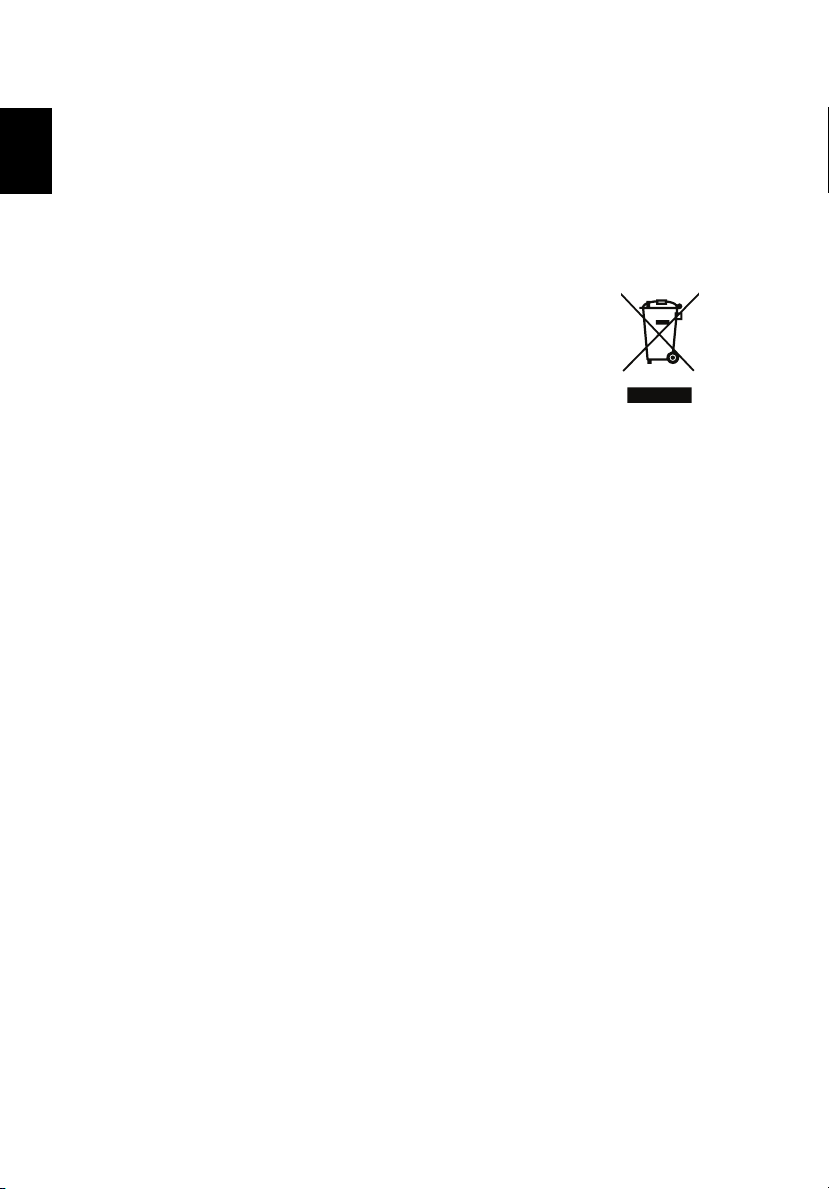
6
Polski
Oświadczenie dotyczące pikseli matrycy LCD
Monitor LCD wykonany jest z wykorzystaniem precyzyjnej technologii produkcji.
Jednak niektóre piksele mogą ulec przepaleniu lub mogą być wyświetlane jako
czarne lub czerwone punkty. Nie ma to wpływu na zapisany obraz i nie oznacza
usterki.
Zalecenia dotyczące utylizacji
Likwidując to urządzenie elektroniczne nie należy wyrzucać go do
śmietnika. Aby zminimalizować skażenie i zapewnić maksymalną
ochronę środowiska naturalnego, urządzenie należy przekazać do
recyklingu. Aby uzyskać więcej informacji o regulacjach prawnych
dotyczących zużytego sprzętu elektrycznego i elektronicznego
(WEEE), odwiedź witrynę
www.acer-group.com/public/Sustainability/sustainability01.htm
www.acer-group.com/public/Sustainability/sustainability04.htm
Porady oraz informacje o wygodzie użytkowania
Użytkownicy komputerów mogą uskarżać się na przemęczenie wzroku i ból głowy
po długim okresie pracy. Po wielu godzinach spędzonych na pracy przed
komputerem użytkownicy są także narażeni na obrażenia ciała. Okresy długiej
pracy, nieodpowiednia pozycja ciała, złe nawyki pracy, stres, niewłaściwe warunki
pracy, osobisty stan zdrowia oraz inne czynniki znacznie zwiększają ryzyko
doznania obrażeń ciała.
Nieprawidłowe użytkowanie komputera może prowadzić do zespołu kanału
nadgarstka, zapalenia ścięgna, zapalenia pochewki ścięgna lub innych zaburzeń
układu mięśniowo-szkieletowego. W dłoniach, nadgarstkach, ramionach, barkach,
karku lub plecach mogą pojawiać się następujące objawy:
• wrażenie drętwienia , palenia lub kłucia
• bolesność, podrażnienia lub wrażliwość
• ból, opuchlizna lub pulsowanie
• sztywność lub napięcie
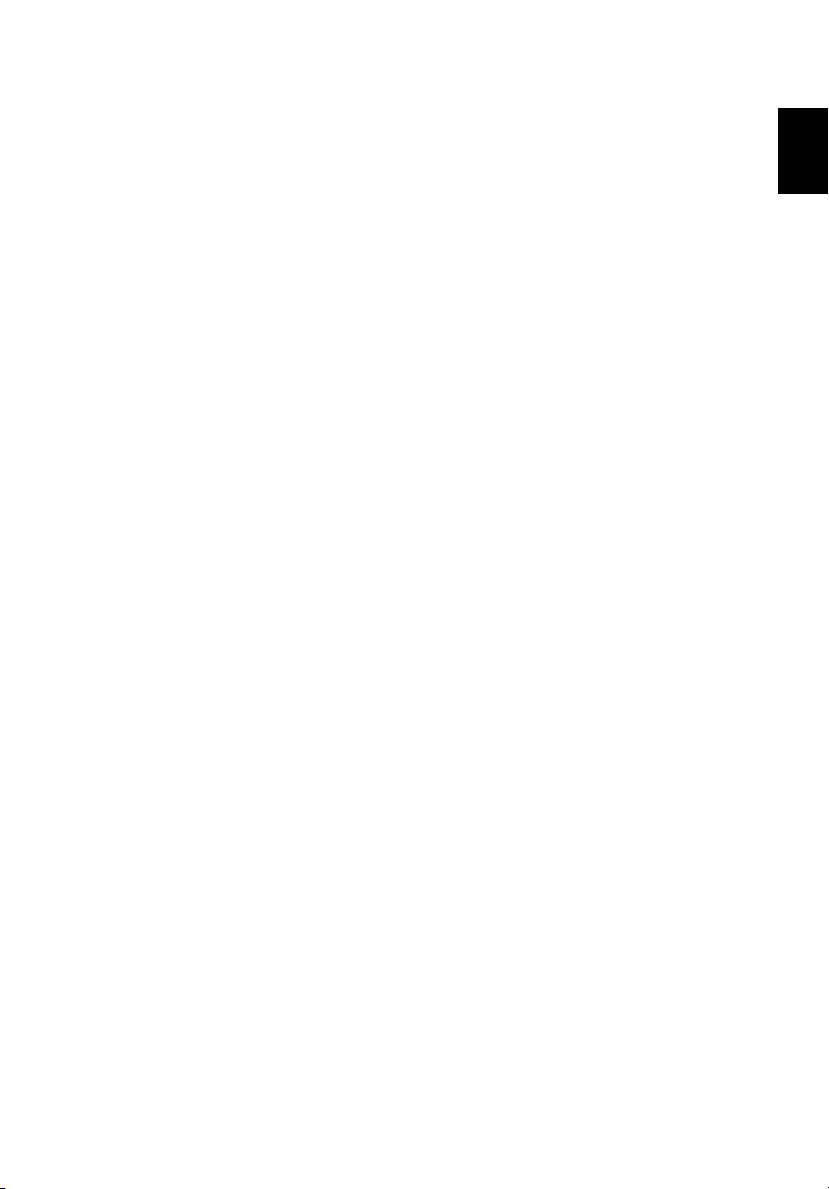
Polski
• chłód lub osłabienie
W przypadku stwierdzenia występowania takich symptomów lub innych
powtarzających się i/lub utrzymujących się stale objawów związanych z
użytkowaniem komputera, należy natychmiast poradzić się lekarza oraz
poinformować o tym dział bezpieczeństwa i higieny pracy.
W poniższej części przedstawiono porady dotyczące bardziej wygodnego
użytkowania komputerów.
Określanie swej strefy komfortu
Określ swą strefę komfortu dostosowując kąt widzenia monitora, stosując podnóżek
lub zwiększając wysokość siedzenia w taki sposób, aby uzyskać maksymalną
wygodę. Stosuj się do poniższych rad:
• Należy powstrzymać się od pozostawania zbyt długo w jednej stałej pozycji.
• Należy unikać garbienia się i/lub odchylania do tyłu.
• Należy regularnie wstawć i chodzić w celu zlikwidowania napięcia mięśni nóg.
• Należy wykonywać krótkie przerwy, aby odpoczął kark i ramiona.
• Należy unikać naprężania mięśni lub unoszenia barków.
• Zainstaluj prawidłowo i w odpowiedniej odległości zewnętrzny wyświetlacz,
klawiaturę oraz mysz.
• Jeżeli częściej oglądany jest ekran monitora niż dokumenty, ustaw monitor na
środku biurka, aby zminimalizować zmęczenie karku.
7
Jak dbać o swój wzrok
Długie godziny patrzenia, noszenie niewłaściwych okularów lub szkieł
kontaktowych, odblaski, zbyt silne oświetlenie pomieszczenia, nieostrość obrazu na
ekranie, bardzo małe litery oraz niski kontrast wyświetlacza mogą powodować
zmęczenie oczu. W poniższych podpunktach podano sugestie dotyczące
zmniejszania zmęczenia oczu.
Oczy
• Często dawaj odpocząć oczom.
• Rób regularne przerwy dla oczu odwracając wzrok od monitora i skupiając go
na odległym punkcie.
• Często mrugaj, aby nie dopuścić do wyschnięcia oczu.
Wyświetlacz
• Utrzymuj wyświetlacz w czystości.
• Głowę trzymaj wyżej niż górna krawędź wyświetlacza, tak aby patrząc na jego
środek oczy były skierowane w dół.
• Ustaw jasność i/lub kontrast wyświetlacza na poziomie komfortowym dla
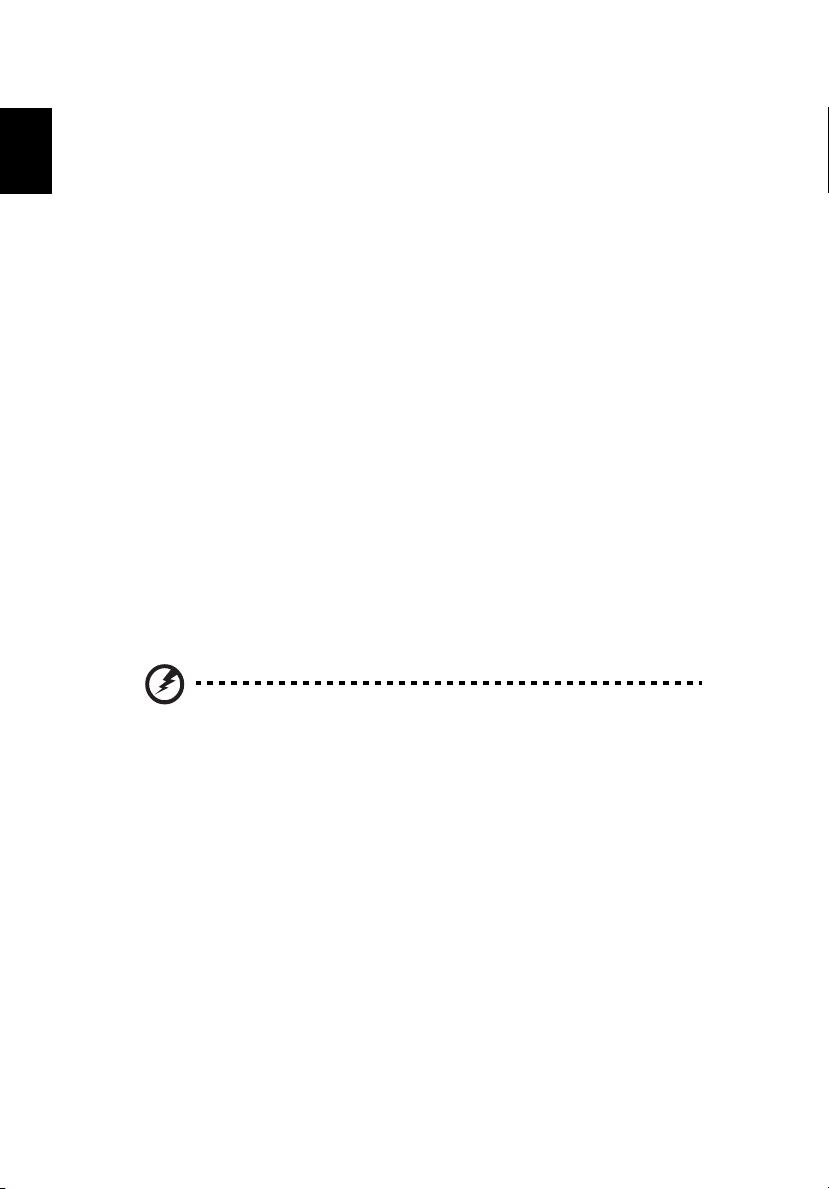
8
Polski
podwyższonej czytelności tekstu oraz przejrzystości grafiki.
• Wyeliminuj odblaski i odbicia światła poprzez:
• ustawienie wyświetlacza w taki sposób, aby był zwrócony bokiem w
kierunku okna lub innego źródła światła,
• zminimalizowanie oświetlenia pomieszczenia dzięki zastosowaniu zasłon,
rolet lub żaluzji
• stosowanie oświetlenia specjalnego,
•zmianę kąta widzenia wyświetlacza
• stosowanie filtru redukującego odblaski
• stosowanie osłon na wyświetlacz, na przykład kawałka kartonu
umieszczonego na górnej, przedniej krawędzi wyświetlacza.
• Unikaj ustawiania wyświetlacza pod niewygodnym kątem widzenia.
• Należy unikać patrzenia przez dłuższy czas na jasne źródła światła, na
przykład w otwarte okno .
Rozwijanie dobrych nawyków pracy
Rozwijaj następujące nawyki pracy, aby zapewnić bardziej relaksujące i
produktywne użytkowanie swego komputera:
• Regularnie i często rób krótkie przerwy.
• Wykonuj jakieś ćwiczenia rozciągające.
• Oddychaj świeżym powietrzem tak często, jak jest to możliwe.
• Uprawiaj regularnie ćwiczenia i dbaj o kondycję.
Ostrzeżenie! Nie zalecamy używania komputera na kanapie lub
łóżku. Jeżeli nie da się tego uniknąć, pracuj krótko, rób częste
przerwy i wykonuj jakieś ćwiczenia rozciągające.
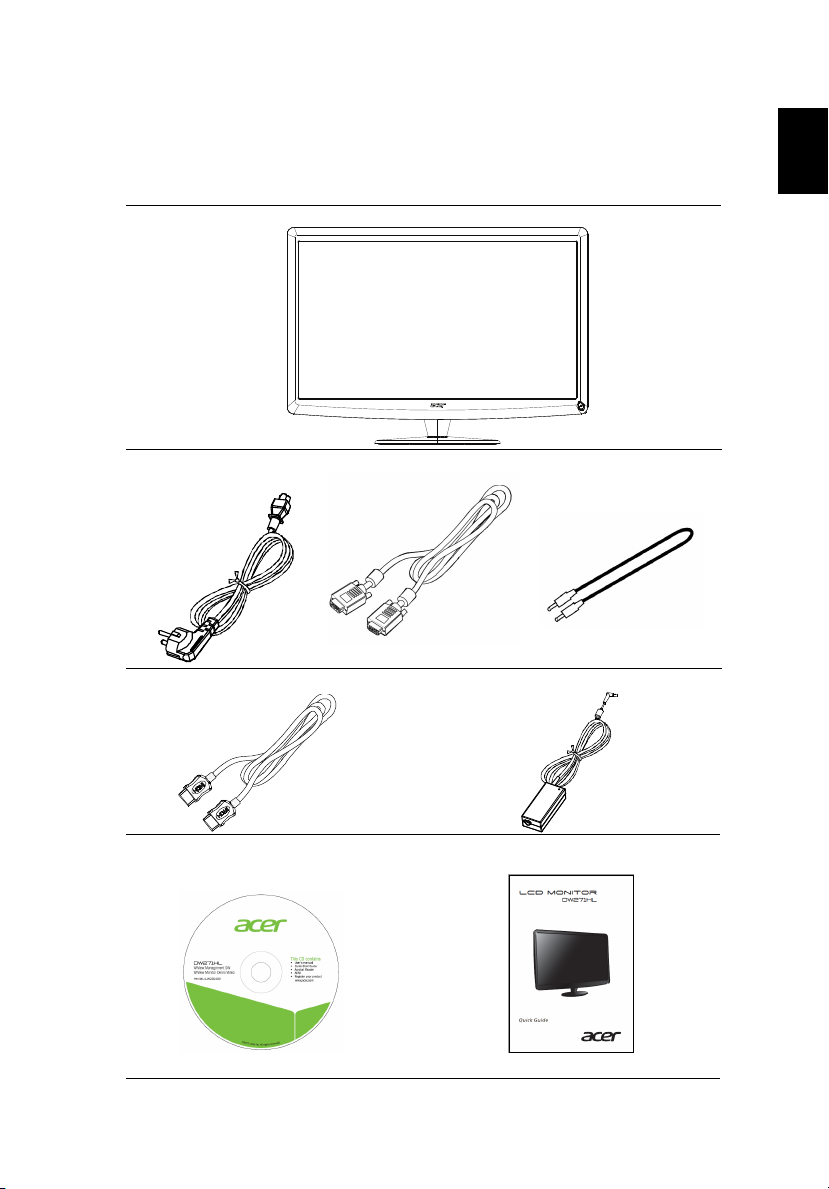
Polski
Rozpakowanie
Ostrożnie rozpakuj opakowanie i wyjmij jego zawartość. Zachowaj materiały
pakujące na wypadek potrzeby przeniesienia lub transportu monitora w przyszłości.
Monitor LCD
9
Przewód zasilający prądu
zmiennego
Kabel HDMI (opcjonalny)
Podręcznik użytkownika Skrócona instrukcja obsługi
Kabel D-Sub (opcjonalny)
Adapter zasilania
Kabel audio (opcjonalny)
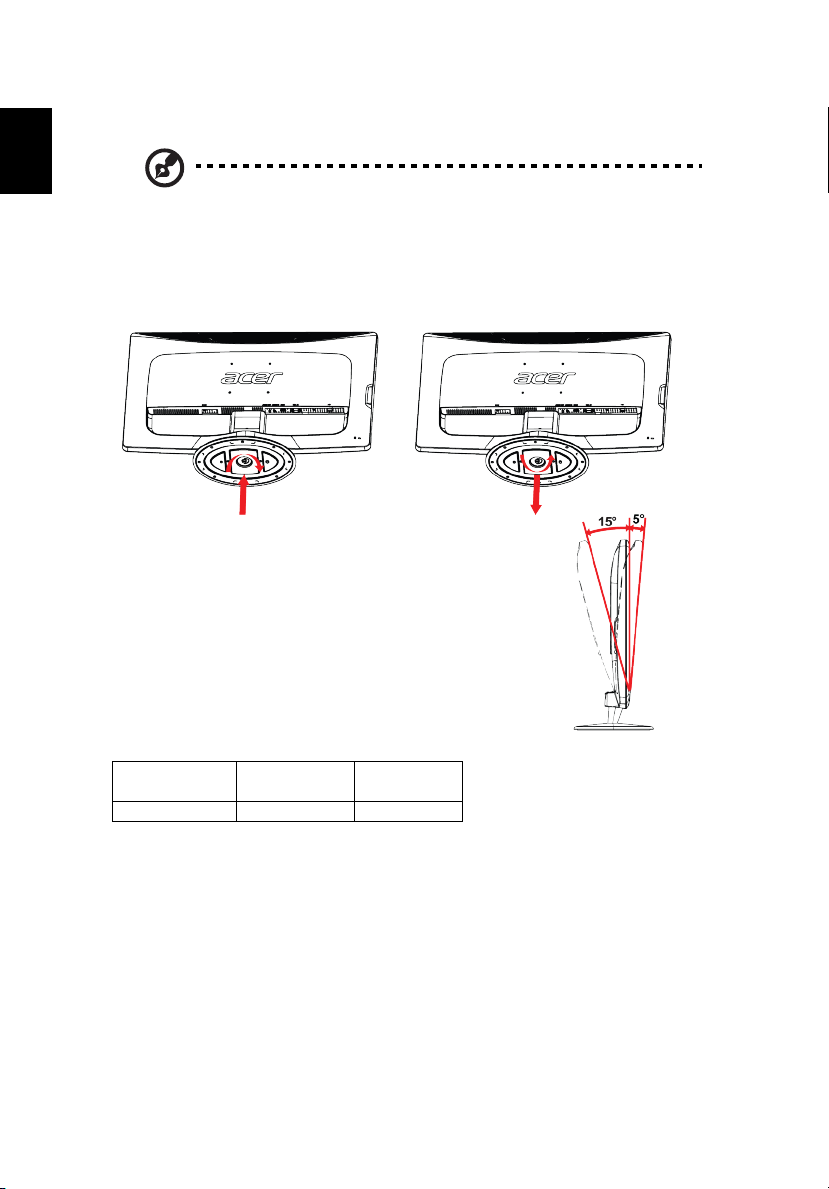
10
Polski
Montaż/Zdejmowanie podstawy
Uwaga: Wyjmij z opakowania monitor i podstawę monitora. Ostrożnie
połóż monitor ekranem w dół na stabilnej powierzchni - należy użyć
szmatkę, aby uniknąć porysowania ekranu.
W celu instalacji, dopasuj wspornik do podstawy i naciśnij podstawę w kierunku górnej
części monitora. Dokręć śrubę w kierunku ruchu wskazówek zegara.
Odwróć czynności w celu odłączenia.
Dopasowanie pozycji ekranu
Aby zoptymalizować pozycję widzenia, można
wyregulować nachylenie monitora przytrzymując
obydwiema rękami krawędź monitora, zgodnie z
ilustracją.
Monitor można wyregulować w zakresie 15 stopni w górę
lub 5 stopni w dół, zgodnie z kierunkiem strzałki.
Adapter zasilania
Urządzenie to wykorzystuje jeden z następujących zasilaczy.
Obiekt/ Producent/ Typ/
Nr części Znak towarowy Model
Adapter zasilania DELTA ADP-40PH BB
Podłączenie przewodu zasilającego
• Sprawdź najpierw, czy przewód zasilający jest
właściwy dla danego regionu.
• Ten monitor ma uniwersalny zasilacz, który umożliwia działanie z napięciem
prądu zmiennego 100/120V lub 220/240 V. Nie są wymagane regulacje
użytkowników.
• Podłącz jeden koniec przewodu zasilającego do gniazda wejścia prądu
zmiennego, a drugi koniec do prawidłowego gniazdka prądu zmiennego.
• Dla urządzeń zasialnych prądem zmiennym 120 V: Należy stosować przewód
z certyfikatem UL, przewód typu SVT i wtyczkę 10 A / 125 V.
